Dynamics 365 Remote Assist mobilalkalmazásban folytatott hívások a kiterjesztett valóságot nem támogató mobileszközökön
Tipp
A Dynamics 365 Remote Assist-ügyfelek mostantól hozzáférnek a Remote Assist szolgáltatáshoz a Microsoft Teams mobilalkalmazásban. Használja ki a Teams által kínált lehetőségeket, és működjön együtt más felhasználókkal!
A Dynamics 365 Remote Assist mobilalkalmazás megkönnyíti a javítások és a távoli ellenőrzések elvégzését. A technikusok kétszemélyes és csoportos videóhívásokat indíthatnak a szervezeten belüli vagy azon kívüli távoli együttműködők irányába még akkor is, ha a felhasználók olyan mobileszközt használnak, amely nem támogatja az ARCore vagy az ARKit szolgáltatást.
A nem ARCore- vagy ARKit-kompatibilis mobileszközök korlátai miatt a technikusok és a távoli közreműködők nem tudnak 3D-s jegyzeteket használni az élő videóban. Ehelyett a technikusok élő videofelvételeket osztanak meg a környezetükről, majd mind a technikusok, mind a távoli közreműködők hozzáadnak 2D-jegyzeteket a pillanatképeket. Ismerje meg a pillanatkép funkció lehetőségeit.
Előfeltételek
- A cikk célja, hogy segítséget nyújtson az ARCore és ARKit támogatás nélküli mobileszközök felhasználóinak. További információ a Dynamics 365 Remote Assist eszközre vonatkozó követelményekről. Ha az eszköze nem* szerepel az Android/ARCore-kompatibilis eszközök listájában vagy az iOS/ARKit-kompatibilis eszközök listájában, akkor az eszköze nem támogatja a kiterjesztett valóságot.
- A technikusoknak rendelkezniük kell a Dynamics 365 Remote Assist ingyenes próbaverziójával vagy Dynamics 365 Remote Assist-előfizetéssel.
- A távoli közreműködőknek rendelkezniük kell a Dynamics 365 Remote Assist ingyenes próbaverziójával vagy előfizetésével, és a Microsoft Teams ingyenes próbaverziójával vagy előfizetésével. Ismerje meg, hogyan állíthatja be a Dynamics 365 Remote Assist szolgáltatást a Teams asztali alkalmazással, valamint a Teams mobilalkalmazással.
Így működik
A technikus elindítja a Dynamics 365 Remote Assist mobilalkalmazást és bejelentkezhet iOS- vagy Android-rendszerű telefonjára vagy tabletjére.
A bejelentkezés után a technikus értesítést kap arról, hogyan használja a Dynamics 365 Remote Assist szolgáltatást kiterjesztett valóságot nem támogató mobileszközön.
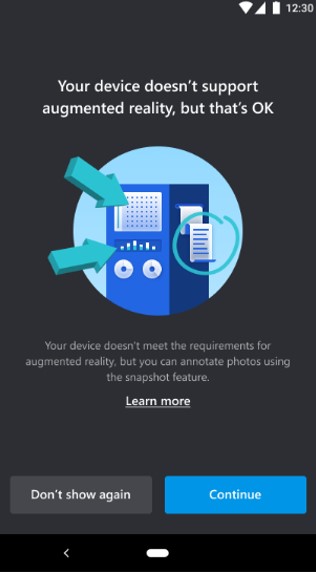
Ha a technikus mellőzi az értesítést, akkor a Kapcsolattartók lap jelenik meg.
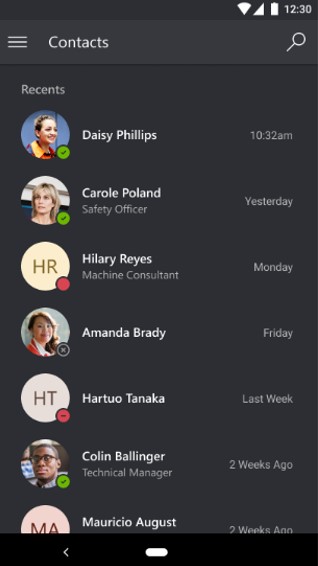
A technikus kiválasztja a távoli közreműködő nevét, majd kiválasztja a Hívás indítása lehetőséget.
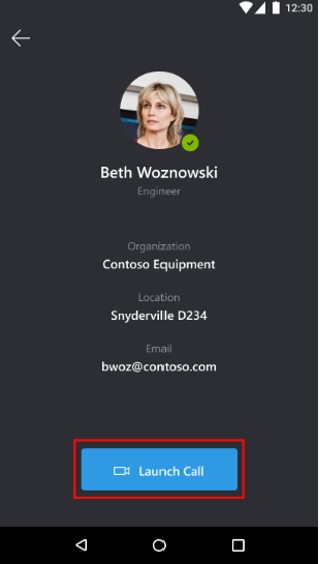
Ha a távoli közreműködő olyan mobileszközön fogadja a hívást, amelyen a Dynamics 365 Remote Assist mobilalkalmazás és a Teams mobilalkalmazás is telepítve van, akkor csak a Teams mobilalkalmazással válaszolhat a hívásra. Mindkét felhasználó ugyanolyan képességekkel rendelkezik.
Ha a távoli közreműködő a hívást a Dynamics 365 Remote Assist mobilalkalmazásban fogadja, akkor a technikus élő videóképe megjelenik a távoli közreműködő mobilalkalmazásának képernyőjén.
Technikus Távoli közreműködő 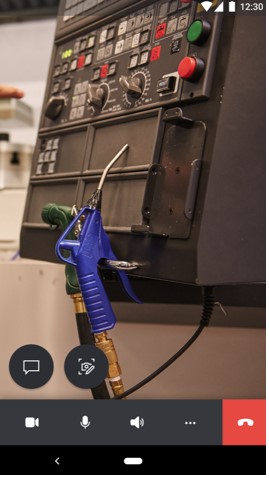
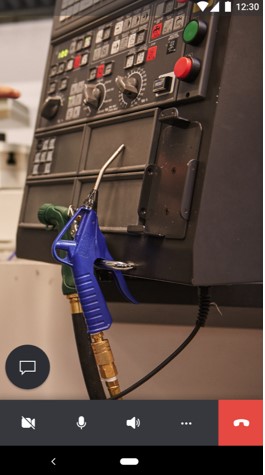
Megjegyzés
A technikusok nem hozhatnak létre vegyes valóságot alkalmazó jegyzeteket az élő videón, csak a hívás közbeni pillanatképekhez fűzhetnek jegyzeteket.
Ha a távoli közreműködő a hívást a Teams asztali alkalmazásban fogadja, akkor a technikus élő videóképe megjelenik a távoli közreműködő eszközének képernyőjén.
Technikus Távoli közreműködő 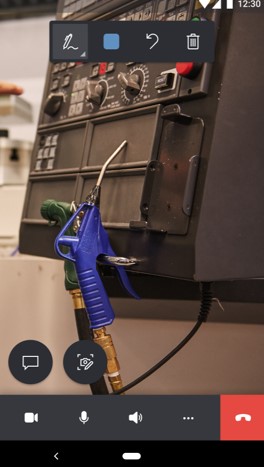
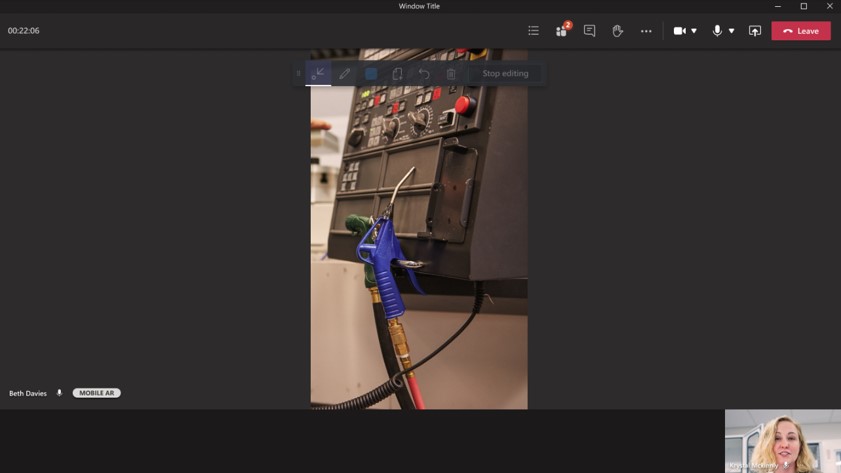
Megjegyzés
A technikusok nem hozhatnak létre vegyes valóságot alkalmazó jegyzeteket az élő videón, csak a hívás közbeni pillanatképekhez fűzhetnek jegyzeteket.
A technikust a rendszer a pillanatkép funkció használatára kéri, amellyel 2D-s jegyzeteket adhat a megosztott környezet rögzített videóképéhez.
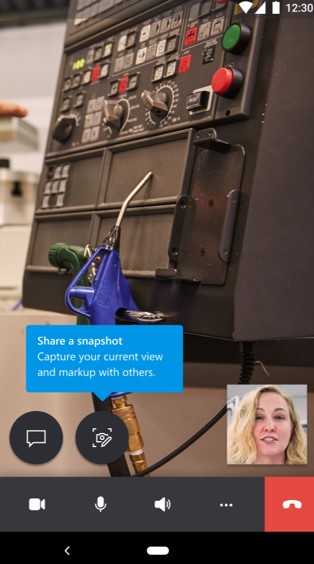
Ha a távoli közreműködő a Dynamics 365 Remote Assist mobilalkalmazást használja, amikor a technikus megnyomja a Pillanatkép gombot, a technikus Pillanatkép módba vált, amely rögzíti a technikus környezetének rögzített képét, és megosztja a távoli közreműködő képernyőjén. A technikus és a távoli közreműködő is látja a rögzített képen a vegyes valósághoz használható eszköztárat, és mindketten elhelyezhetnek 2D-s jegyzeteket a technikus környezetének pillanatképén.
Technikus Távoli közreműködő 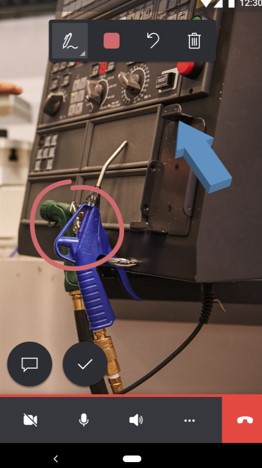
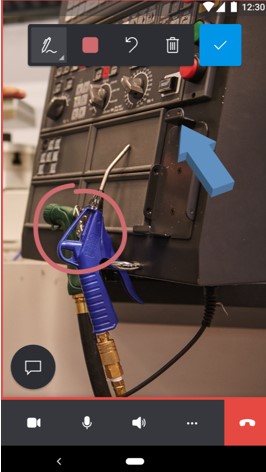
Ha a távoli közreműködő az asztali Teams alkalmazást használja, amikor a technikus megnyomja a Pillanatkép gombot, a technikus Pillanatkép módba vált, amely rögzíti a technikus környezetének rögzített képét, és megosztja a távoli közreműködő képernyőjén. A technikus és a távoli közreműködő is látja a rögzített képen a vegyes valósághoz használható eszköztárat, és mindketten elhelyezhetnek 2D-s jegyzeteket a technikus környezetének pillanatképén.
Technikus Távoli közreműködő 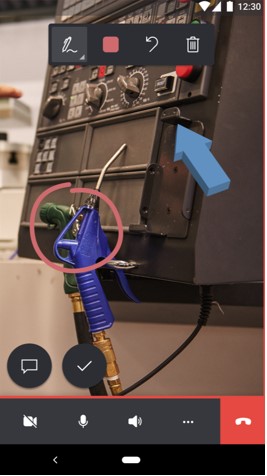
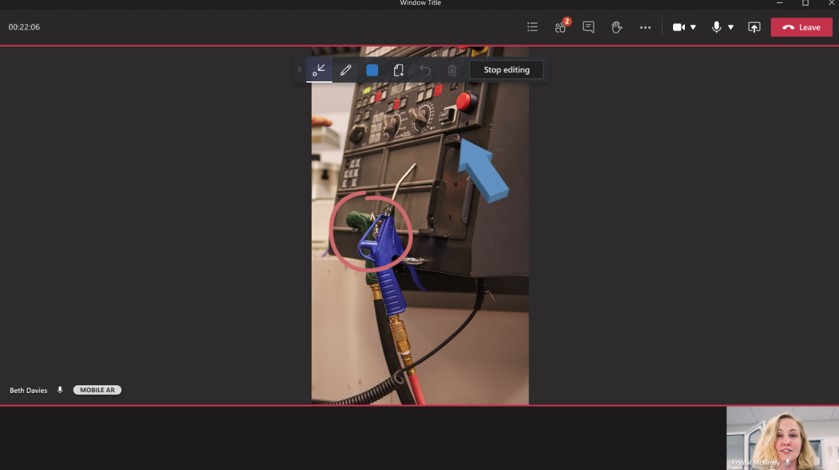
Miután a technikus és a távoli közreműködő is végzett a jegyzetek pillanatképhez való hozzáadásával, a technikus kiválasztja a Pipa gombot, amellyel elmentheti vagy törölheti a pillanatképet.
A technikust felkéri a rendszer, hogy vagy mentse a pillanatképet az eszköze galériájába, a hívás csevegőjébe vagy mindkettőbe.
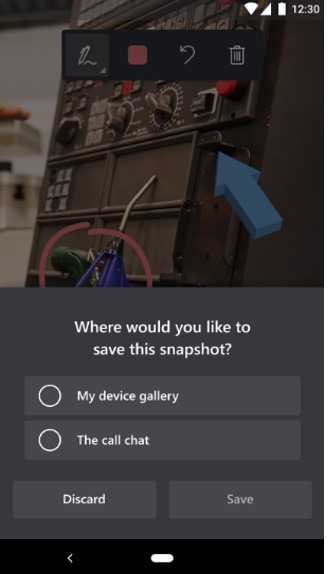
Ha a technikus sikeresen menti a pillanatképet a hívás csevegésébe csevegésbe, akkor a pillanatkép megtekinthető a Dynamics 365 Remote Assist mobilalkalmazás és a Microsoft Teams szöveges csevegésében is.
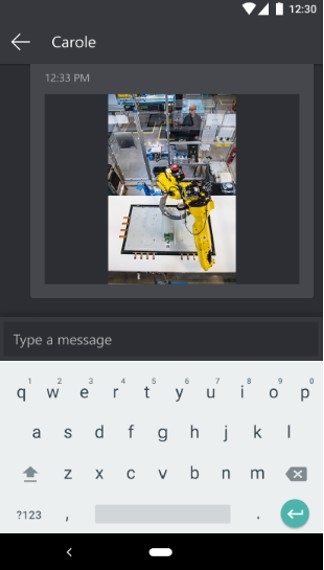
Ezután a technikus visszatér az élő videóhívásba, és újabb pillanatképeket rögzíthet a Pillanatkép gomb használatával.
Megjegyzés
A mozdulatlan pillanatképhez hozzáadott jegyzetek nem jelennek meg automatikusan a technikus környezetében a mentés vagy törlés után.
További funkciók
A szöveges csevegésben a technikus és a távoli közreműködő egyaránt küldhet és fogadhat üzeneteket és fájlokat a helyi eszközéről. További információ a fájlmegosztásról
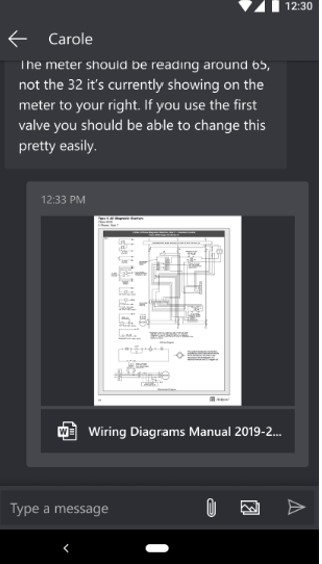
Mind a technikus, mind a távoli közreműködő rögzítheti a kétszemélyes Dynamics 365 Remote Assist-hívásokat, amennyiben a távoli közreműködő a Microsoft Teams számítógépes verzióját használja. A program elmenti a rögzített felvételt a Microsoft OneDrive vagy SharePoint szolgáltatásba, és elküldi a felvétel hivatkozását a Microsoft Teams szöveges csevegésébe. További információ a hívások felvételéről
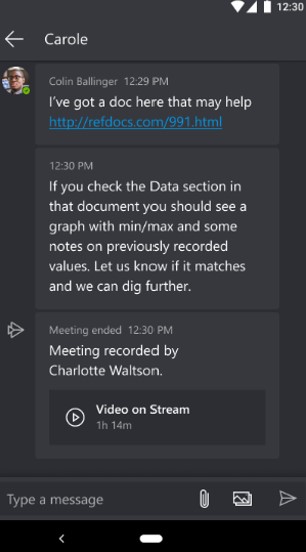
Ha a technikus Dynamics 365 Field Service-ügyfél, a hívás befejezését követően a technikus kiválaszthatja, hogy közzéteszi-e a társított munkarendelésben a szöveges csevegésben megosztott hívásnaplókat, fájlokat és pillanatképeket. További információ a Dynamics 365 Field Service integrálásáról
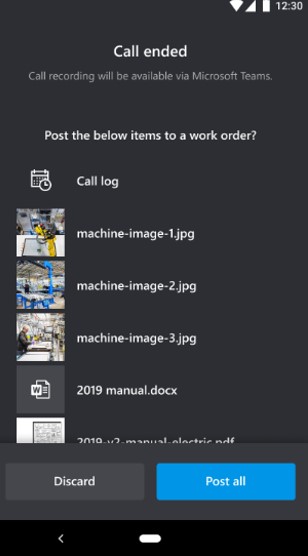
Visszajelzés
Hamarosan elérhető: 2024-ben fokozatosan kivezetjük a GitHub-problémákat a tartalom visszajelzési mechanizmusaként, és lecseréljük egy új visszajelzési rendszerre. További információ: https://aka.ms/ContentUserFeedback.
Visszajelzés küldése és megtekintése a következőhöz: